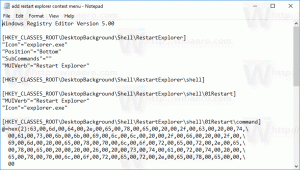Bild-Diashow in Windows 10 über den Datei-Explorer abspielen
Die standardmäßige Dateimanager-App File Explorer verfügt über eine integrierte und nützliche Option zum Starten einer Diashow aus der App heraus. Dank der aktualisierten Ribbon-Benutzeroberfläche dauert die Bedienung nur wenige Klicks. Mal sehen, wie man es benutzt. Das Windows-Betriebssystem hat die integrierte Fähigkeit, eine Diashow von Bildern abzuspielen, beginnend mit Windows Me, das im Jahr 2000 veröffentlicht wurde. Das Betriebssystem hat die Möglichkeit, die Bild-Diashow über die integrierte Windows Explorer-App abzuspielen.
Das Windows-Betriebssystem hat die integrierte Fähigkeit, eine Diashow von Bildern abzuspielen, beginnend mit Windows Me, das im Jahr 2000 veröffentlicht wurde. Das Betriebssystem hat die Möglichkeit, die Bild-Diashow über die integrierte Windows Explorer-App abzuspielen.

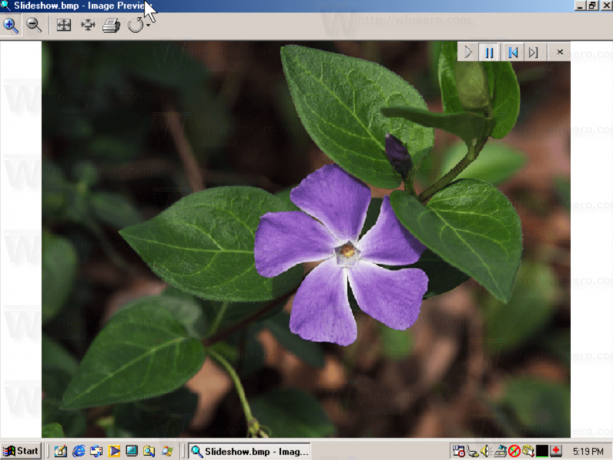
Seitdem verfügt jede Windows-Version über einen Fotobetrachter mit Diashow-Funktion.
Werbung
Aber in Windows 10 ist die klassische Windows Photo Viewer-App veraltet (aber es kann wiederhergestellt werden). Die Möglichkeit, die Diashow abzuspielen, ist in den Datei-Explorer integriert.
So spielen Sie eine Bild-Diashow in Windows 10 über den Datei-Explorer ab, Mach Folgendes.
Navigieren Sie zu dem Ordner, in dem Sie Ihre Bilder speichern.

Klicken Sie auf das erste Bild im Ordner. Auf der Multifunktionsleiste wird ein neuer gelber Abschnitt "Bildwerkzeuge" angezeigt. Es hebt die Registerkarte Verwalten hervor.
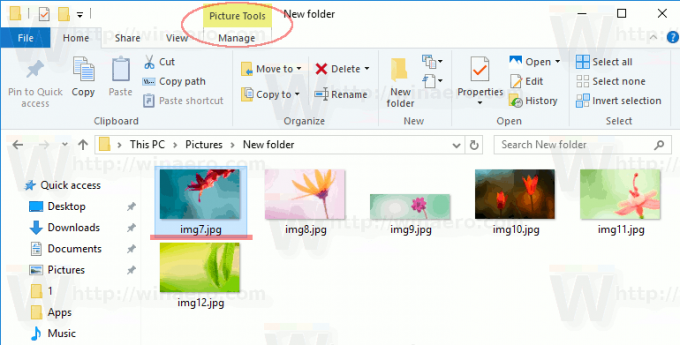
Klicken Sie auf der Registerkarte Verwalten auf die Schaltfläche Diashow. Dadurch wird eine Diashow aller Bilder im Ordner gestartet.
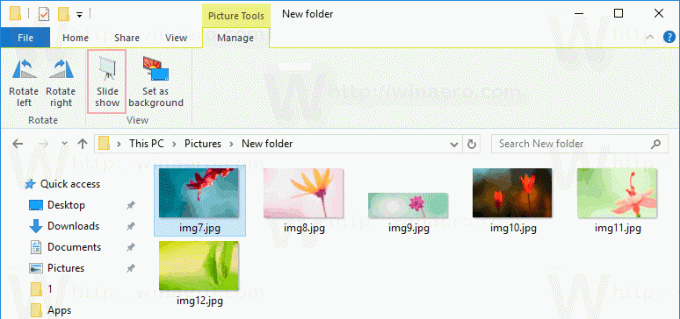

Hinweis: Wenn im Ordner keine Bilder ausgewählt sind, ist die Diashow möglicherweise nicht verfügbar, da die Registerkarte Verwalten überhaupt nicht angezeigt wird.
Tipp: Es ist möglich, eine neue Diashow mit nur bestimmten Bildern im Ordner zu starten. Wählen Sie einige Bilder im Ordner aus, während Sie die UMSCHALT- oder STRG-Taste auf der Tastatur gedrückt halten, und klicken Sie dann auf die Schaltfläche Diashow in der Multifunktionsleiste.

Die Diashow startet nur mit ausgewählten Bildern!
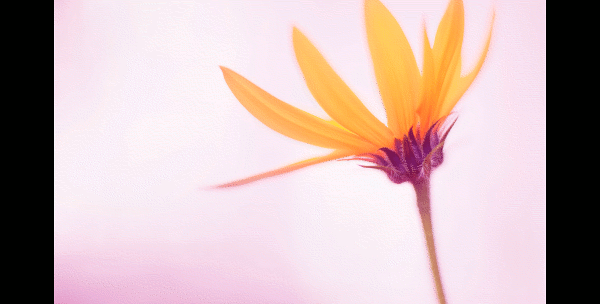
Wenn Sie diese Funktion häufig verwenden, möchten Sie vielleicht Fügen Sie den Kontextmenübefehl Diashow zum Kontextmenü des Datei-Explorers hinzu.

Erwähnenswert ist, dass moderne Viewer von Drittanbietern wie IrfanView, XnView und viele andere verfügen über ausgefeiltere integrierte Diashow-Funktionen und sind auch viel besser anpassbar als die integrierte Diashow. Wenn Sie ein Bildbetrachtungstool eines Drittanbieters verwenden, bevorzugen Sie möglicherweise eine eigene Diashow-Option gegenüber der, die der Datei-Explorer bietet. Leider gibt es keine Möglichkeit, es in die Ribbon-Benutzeroberfläche zu integrieren, da Microsoft keine Anpassung zulässt. Auch die Diashow in den inzwischen eingestellten Apps Windows Photo Gallery und Movie Maker Essentials lässt sich nicht aus dem Windows Explorer starten.